Fiks Xbox Live-feilkode 80072EF3
Miscellanea / / April 03, 2023

Xbox er et av de ledende spillmerkene i verden; elsket av spillfellesskapet. Xbox er imidlertid utsatt for ulike feil og feil; Xbox live feilkode 80072EF3 er en slik feil. Denne feilen krediteres vanligvis en dårlig nettverkstilkobling. Xbox 360-feilkode 80072EF3 vises under forsøk på å logge på Xbox-kontoen; vanligvis kan denne feilen løses ved å følge noen få enkle metoder.

Innholdsfortegnelse
- Hvordan fikse Xbox Live-feilkode 80072EF3
- Metode 1: Bekreft Xbox Live Server Status
- Metode 2: Start Xbox-kontrolleren på nytt
- Metode 3: Feilsøk nettverkstilkobling
- Metode 4: Betal nødvendig Xbox-abonnement
- Metode 5: Tøm systembufferen
- Metode 6: Slett og last ned profilen på nytt
- Metode 7: Fjern ødelagte lagrede spillfiler
- Metode 8: Utfør fabrikkinnstilling
Hvordan fikse Xbox Live-feilkode 80072EF3
Det kan være flere årsaker til at denne Xbox-feilen vises på datamaskinen din; noen av de viktigste årsakene er nevnt nedenfor.
- En dårlig nettverkstilkobling er en av hovedårsakene til at denne feilen vises
- Korrupte buffer- og systemspillfiler kan også utløse Xbox-feilene
- Ulike problemer med profilen, for eksempel konfigurasjonsproblemer, kan også noen ganger forårsake Xbox-feil
- Ubetalte abonnementer kan hindre deg i å logge på Xbox-kontoen din
Følgende veiledning vil gi deg metoder for å fikse Xbox Live-feilkoden 80072EF3 mens du logger på Xbox Live.
Metode 1: Bekreft Xbox Live Server Status
Når Xbox Live-serverne er nede, vil du få problemer med å logge på Xbox-kontoen din. Dette problemet krediteres Xbox Live-serverne og kan bare løses når serverne er oppe og kjører. Du kan sjekke statusen til serverne ved å besøke den offisielle Xbox Live-statusside på den offisielle nettsiden.

Metode 2: Start Xbox-kontrolleren på nytt
Dette er en generell løsning på 80072EF3-feilen på Xbox. Vanligvis kan de fleste feilene i Xbox, inkludert Xbox 360-feilkoden 80072EF3-feilen fikses ved å starte Xbox-konsollen på nytt.
1. trykk Xbox-guide knappen i en stund på Xbox-kontrolleren.

2. Trykk deretter på EN knappen, etter at du har slått av Xbox-konsollalternativet.

3. Vent noen minutter og start Xbox-konsollen på nytt.
Les også:Fiks høyt pakketap på Xbox
Metode 3: Feilsøk nettverkstilkobling
En av de vanligste årsakene til Xbox Live-feilkoden 80073EF3 er en dårlig internettforbindelse; Hvis du får denne feilmeldingen, sjekk nettverkstilkoblingen din, eller koble Wi-Fi-ruteren til enheten på nytt. Ofte kan WiFi-feil også forårsake denne feilen, så sørg for at du har en stabil nettverkstilkobling. Følg disse trinnene for å feilsøke nettverksproblemer.
1. trykk Xbox-knapp fra kontrolleren for å starte guiden.

2. Deretter velger du Profil og system > Innstillinger fra venstre rute, som vist nedenfor.

3. Fra Generell seksjon, velg Nettverksinnstillinger alternativ.

4. Her velger du Test nettverkstilkoblingen mulighet for å kjøre en hastighetstest.

5.. Gå deretter til Nettverksinnstillinger igjen og velg Avanserte innstillinger, som vist under.

6. Velg nå Alternativ Mac-adresse > Slett alternativ.
7. Til slutt, start Wi-Fi-ruteren på nytt mens Xbox-konsollen starter på nytt.
Metode 4: Betal nødvendig Xbox-abonnement
De fleste Xbox-brukere bruker betalte tjenester som leveres av Xbox Live. For å fortsette å nyte fordelene med disse tjenestene må du betale for de nødvendige abonnementsavgiftene. Hvis abonnementet ditt har utløpt eller du ikke har betalt for tjenesten, kan du unngå denne feilen ved å betale abonnementsavgiftene.
1. Logg på din Microsoft-konto og naviger til Tjenester og abonnementer som vist.

2. Finn forfalt abonnementsavgift, hvis det er noen forfallsgebyrer vil det vises i rødt.
3. Velg Betal nå alternativet og følg instruksjonene på skjermen for å foreta betalingen.
Les også:Slik endrer du profilbildet ditt på Xbox-appen
Metode 5: Tøm systembufferen
Hvis Xbox-spillfilene dine har ødelagte Cache-filer, kan disse filene forårsake flere feil i Xbox Live-konsollen. For å fikse feilene forårsaket av de korrupte cache-filene kan du ganske enkelt slette disse filene fra systemet.
1. trykk Xbox-guide.
2. Navigere til Innstillinger og velg System Innstillinger.
3. Velg nå Oppbevaring og velg enhet som du vil fjerne.

4. trykk Y knappen fra Xbox-kontrolleren.

5. Fra Meny plukke ut Tøm systembufferen og bekreft det ved å velge Ja.
Metode 6: Slett og last ned profilen på nytt
Feilen 80072EF3 kan være forårsaket av en profilfeil med Xbox live. I dette tilfellet kan Xbox 360 live feilkode 80072EF3 fikses ved å slette og laste ned profilen som er lagret i Xbox-konsollen på nytt.
1. trykk Guide knappen på kontrolleren.
2. Gå til Innstillinger og velg System.
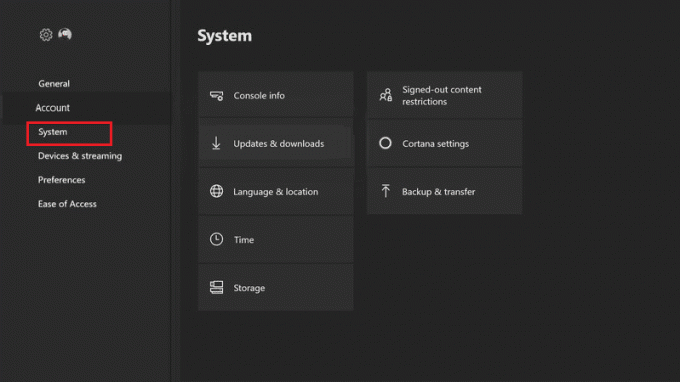
3. Velg nå Oppbevaring og velg deretter Alle enheter.

4. Naviger til Spillerprofil og velg deretter og Slett de gamertag som du ønsker å slette.
5. Velg nå Slett kun profil, dette vil slette spillprofilen, men vil beholde spillets fremgang og prestasjoner.
Etter å ha slettet profilen må du laste ned profilen på nytt
1. trykk Guide knapp.

2. Velg nå Last ned profil alternativ.
3. Logg inn med din Microsoft-konto som er knyttet til gamertaggen din.
4. Velg Oppbevarings enhet for profilen din, og vent til nedlastingen starter.
5. Etter at nedlastingen er ferdig logg inn på profilen din.
Les også:10 måter å fikse Xbox One-kontroller som kobles fra tilfeldig
Metode 7: Fjern ødelagte lagrede spillfiler
Ofte oppstår Xbox Live-feilkode 80072EF3-problemet på grunn av de ødelagte lagrede spillfilene; dette problemet kan løses ved å fjerne disse filene.
1. trykk Guide -knappen på Xbox-kontrolleren.
2. Gå til Innstillinger og velg Systeminnstillinger.
3. Nå, naviger til Oppbevaring.

4. Velg en foretrukket lagringsplass og trykk på EN knapp.
5. Plukke ut Spill og apper og trykk på EN knapp.
6. Finn alle de ødelagte spillfilene, disse filene vil vises i gult.
7. Velg den ødelagte filen og trykk på EN knapp.

8. Plukke ut Slett og trykk på EN knapp.
9. Bekreft prosessen ved å velge Ja.
10. Følg de samme trinnene for alle de ødelagte lagrede spillfilene.
Les også: Fiks Xbox One-hodesettet som ikke fungerer
Metode 8: Utfør fabrikkinnstilling
Hvis ingen av de tidligere metodene fungerer for deg og du fortsetter å motta en 80072EF3-feil på Xbox live, kan du prøve å fikse dette problemet ved å utføre en tilbakestilling av fabrikken. For å løse problemet med Xbox 360 live feilkode 80072EF3 vil imidlertid en tilbakestilling av fabrikken slette alle filene fra profilen din.
1. trykk Guide knapp.

2. Navigere til Innstillinger og velg deretter Alle innstillinger.
3. Velg nå System og gå til Konsoll info som vist.

4. Til slutt velger du Tilbakestill konsollen alternativ.

5. Plukke ut Tilbakestill og behold spillene og appene mine alternativet og tilbakestill dataene.

6. Hvis du fortsetter å motta den samme feilmeldingen, følg de foregående trinnene på nytt og velg Tilbakestill og fjern alt.

Ofte stilte spørsmål (FAQs)
Q1. Hvordan fikser jeg Xbox Live-feil?
Ans. De fleste Xbox Live-feilene er forårsaket av spillfiler eller cache-filer, du kan enkelt unngå disse feilene ved å fjerne disse filene fra enheten din.
Q2. Hvorfor kan jeg ikke bruke Xbox live?
Ans. Det kan være flere årsaker til at Xbox live ikke fungerer. De fleste av disse feilene er forårsaket av ødelagte filer og dårlige nettverksforbindelser.
Q3. Hva er en feilkode i Xbox?
Ans. En Xbox-feilkode refererer til en spesiell feil eller feil i konsollen. Disse feilene kan føre til at Xbox-konsollen ikke fungerer som den skal.
Anbefalt:
- Løs Microsoft Error 0x80070032 i Windows 10
- Er Phasmophobia på Xbox One?
- Fiks Xbox Runtime Error i Windows 10
- Fiks Xbox One-feil 0x807a1007
Vi håper denne veiledningen var nyttig for deg og at du klarte å fikse Xbox live feilkode 80072EF3 i konsollen din. Fortell oss hvilken metode som fungerte best for deg. Hvis du har noen forslag eller spørsmål, vennligst skriv dem i kommentarfeltet.



